Kaip naudoti „Android“ kaip kompiuterio grafinį planšetinį kompiuterį

- 3442
- 363
- Clayton Carter
Be kitų įdomių „Android“, telefono ar planšetinio kompiuterio naudojimo variantų, galite pabrėžti mobiliojo įrenginio kaip grafinio planšetinio kompiuterio naudojimą kompiuteriui, tai bus aptarta šioje medžiagoje. Cm. Taip pat: neįprasti „Android“ naudojimo metodai.
Įdomiausias dalykas yra tokia galimybė „Samsung Galaxy Note“ telefonams ir kitiems įrenginiams, palaikant rašiklį, jautriai presavimui. Bet, jei norite, galite pasinaudoti tokiomis galimybėmis kituose „Android“ įrenginiuose: vienintelis dalykas, piešimo į įprastą jutimo ekraną tikslumas nebus per geras.
„Galaxy Note 9“, 8 pastaba ir kiti įrenginiai su „S-Pen“ kaip grafinė tabletė
Įdomiausias nagrinėjamos temos kontekste yra „Galaxy Note“ išmanieji telefonai ir „Samsung“ planšetiniai kompiuteriai, palaikantys „S-Pen“ rašiklį, jautrūs presavimui ir „Wacom“, aprūpinti skaitmeninimu. Turėdami visus šiuos pranašumus, mes galime naudoti ir paversti mobilųjį įrenginį beveik pilnai suplanuotu grafiniu planšetiniu kompiuteriu:
- Savo telefone ar planšetiniame kompiuteryje atsisiųskite „VirtualTablet Lite“ (S-PEN) programą, kurią galima nemokamai įsigyti „Play“ rinkoje: https: // groti.„Google“.Com/parduotuvė/programos/informacija?Id = com.„Sunnysideesoft“.„VirtualTablet“.Lite (yra mokama versija be reklamos).
- Atsisiųskite ir įdiekite „VirtualTablet Server“ programą, kurią galite rasti kompiuteryje http: // www.„Sunnysideesoft“.Com/virtualTablet/atsisiųsti/
- Įdiegę paleiskite „VirtualTablet“ serverį kompiuteryje. Jei planuojate prisijungti per „Bluetooth“, tada, kai prašote iš programos. Palaukite, kai programos programoje bus parengtas. Atminkite, kad ugniasienė to neturėtų blokuoti.

- Pradėję serverį, paleiskite „VirtualTable“ programą telefone ar planšetiniame kompiuteryje, tada pasirinkite ryšio tipą: „Wi-Fi“, „Bluetooth“ ar USB (paskutiniame taške turėsite įjungti USB derinimą „Android“).
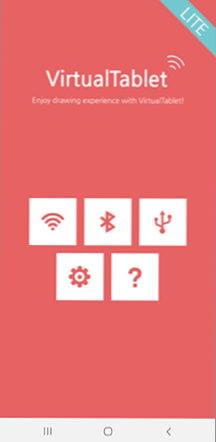
- Kai naudojate „Wi-Fi“ ryšį, jei abu įrenginiai yra prijungti prie vieno tinklo, programos serverių sąraše pamatysite serverių sąrašą (arba galite rankiniu būdu įvesti IP adresą). Pasirinkite norimą serverį ir spustelėkite mygtuką „Prijungti“ programoje.
Parengta, paleidžiamas virtualus grafinis planšetinis kompiuteris jūsų mobiliajame įrenginyje ir jis gali būti naudojamas grafinėse programose.
Pvz., Norėdami piešti „Photoshop“, naudojant visas papildomas šepetėlių funkcijas, ir jei jūsų kompiuteryje įdiegta „Windows 10“, „Windows Ink“ darbo vietos funkcijos taps prieinamos (piktograma paprastai automatiškai pasirodo pranešimų srityje), ji taip pat bus Galima patogiai naudoti nemokamą „Microsoft Fresh Paint“ programą (prieinama „Windows 10“ parduotuvei).
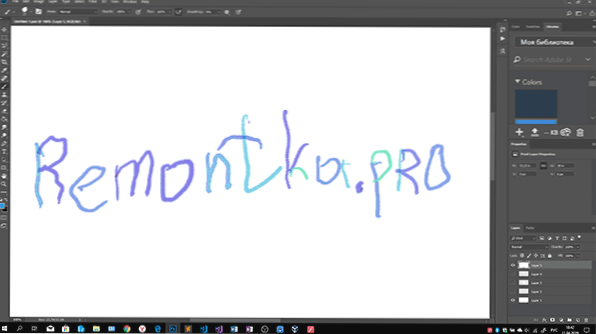
Jei reikia, kompiuteryje „VirtualTablet Server“ programoje galite pakeisti paspaudimo ir rašiklio perkėlimo jautrumą ir perkelti rašiklį. Taip pat atkreipkite dėmesį į kitą momentą: Jei jūsų kompiuteryje naudojama daugiau nei vienas monitorius, grafinis planšetinis kompiuteris veiks tik monitoriui, kuris yra languose, esančiuose po 1 numeriu.
GRAFIC TABLEP „Android“ nenaudojant rašiklio
Jei jūsų „Android“ įrenginys nepalaiko įvesties su rašikliu, vis tiek turite galimybę jį pritaikyti piešimui kompiuteryje, tačiau jau naudojate pirštą. Deja, šiuo atveju tikslumo nepakanka, o rašiklis gali „šokinėti“, kuris yra susijęs su tuo, kaip veikia talpiniai jutimo ekranai.
Tai galima įgyvendinti naudojant aukščiau aprašytą „VirtualTablet“, tačiau reikės pereiti į programos nustatymus telefone ir „įvesties režime“ nustatykite „Finger Touch/Consactive Stylus“.
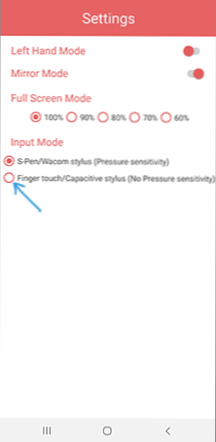
Aš rekomenduoju šią programą naudoti, tačiau žaidžiant yra ir kitų panašių komunalinių paslaugų:
- Grafikos planšetinis kompiuteris - Palaiko tas pačias galimybes kaip ir „VirtualTablet“ (įvestis su rašikliu ir pirštu, paspaudimo galia), taip pat reikia įdiegti tvarkyklę kompiuteryje. Ryšys tik per „Wi-Fi“. Bet aš neradau vairuotojo, tačiau oficialiame puslapyje nėra informacijos apie jį.
- „WiFi“ piešimo planšetinis kompiuteris - Be rašiklio atramos ir paspaudimo galios, savotiškas pelės emuliatorius su telefonu ar planšetiniu kompiuteriu. Nuoroda į „Stile“ programą kompiuteriui pateikiama programos aprašyme „Play“ rinkoje.
- Planšetinių kompiuterių plunksnos - Mokama, neišbandė, tačiau vaizdo įraše oficialiame puslapyje jis yra labai panašus į ankstesnę parinktį, išskyrus tai, kad palaikomas USB ryšys. Nuoroda į serverio programą yra programos aprašymo pabaigoje „Play“ rinkoje.
- « Kaip uždrausti ir blokuoti „Windows“
- Klaidos klaida 1962 m. „Lenovo“ nerasta operacinės sistemos - kaip pataisyti »

